Cómo habilitar / deshabilitar la sincronización del portapapeles en Windows 10
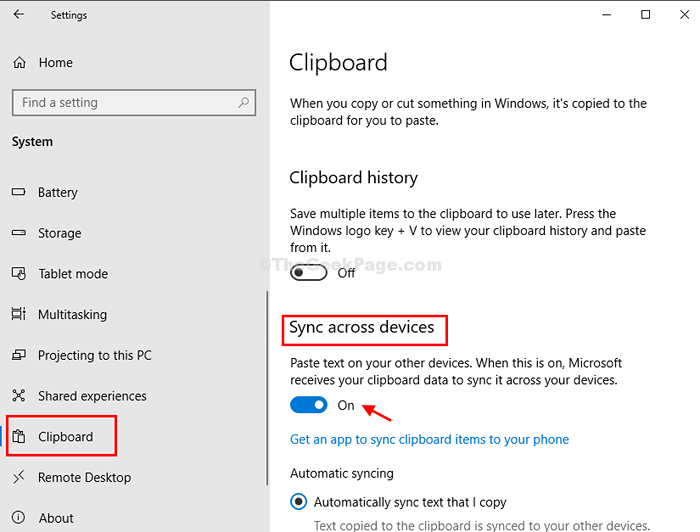
- 3690
- 857
- Adriana Tórrez
Todo el texto/imagen que copia se guarda en el portapapeles automáticamente. Pero, ¿cómo se sincroniza el contenido del portapapeles a través de los dispositivos?? Existe la posibilidad de que pueda iniciar sesión en otro dispositivo de Windows 10 con la misma cuenta de Microsoft y desea el contenido de su portapapeles desde el dispositivo principal. Con la nueva función de Windows 10, ahora puede sincronizar el portapapeles a través de los dispositivos a través de la nube, lo que le permite acceder al contenido copiado desde cualquier otro dispositivo de Windows 10.
Así es como puede encender la función de sincronización del portapapeles.
Método 1: encender/apagar sincronización del portapapeles a través de la configuración
1. Clickea en el Icono de Windows En la parte inferior izquierda del escritorio.
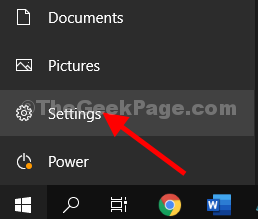
2. Abrirá el Ajustes ventana. Ahora, encuentre Sistema y haga clic en él.
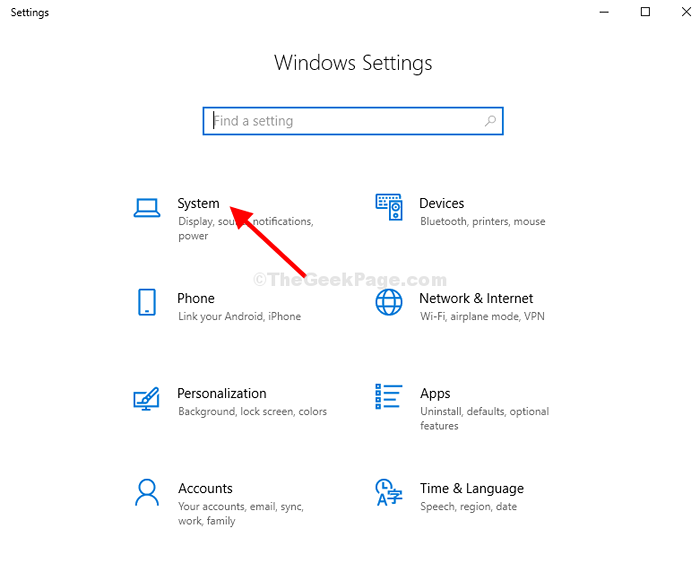
3. Desplácese hacia abajo en el panel izquierdo y localice Portapapeles y haga clic en él. Localizar Sincronización entre dispositivos sección en la mano derecha que se desactiva por defecto. Alternar para habilitar las funciones de sincronización del portapapeles.
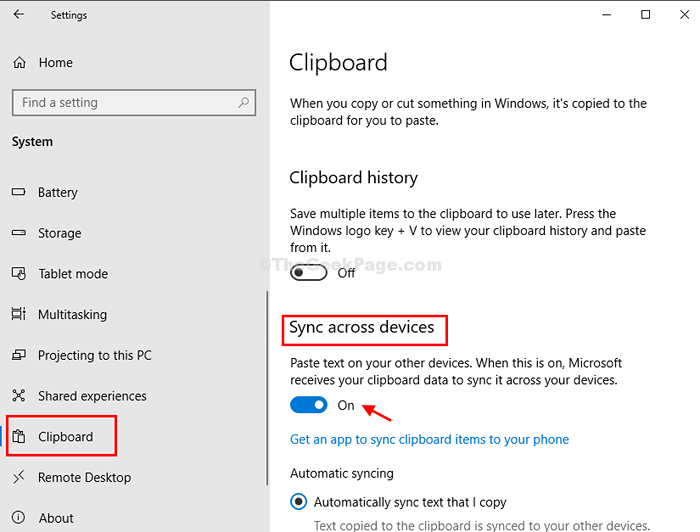
Nota: Una vez que haya terminado de habilitar la configuración de sincronización del portapapeles, Windows ahora sincronizará cualquier dato (texto/imagen) que copie automáticamente a Microsoft Cloud. Ahora puede usar los mismos datos en cualquier otra computadora (iniciado con la misma cuenta de Microsoft), fácilmente.
Sin embargo, se recomienda mantener esta configuración apagada para evitar sincronizar cualquier datos confidenciales.
Mehtod 2 - encender/apagar sincronización del portapapeles a través del editor de registro
1. presione el Icono de Windows + R en tu escritorio para abrir el Correr cuadro de comando. Ingresar Regedit y presionar DE ACUERDO.
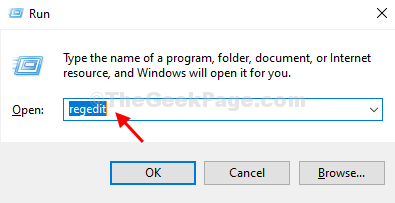
2. Explore la siguiente ruta en el editor de registro:
HKEY_LOCAL_MACHINE \ Software \ Policies \ Microsoft \ Windows \ System
Ahora vaya al panel del lado derecho y haga clic con el botón derecho en un área vacía. Ir a Nuevo > Valor dWord (32 bits) y hacer clic.
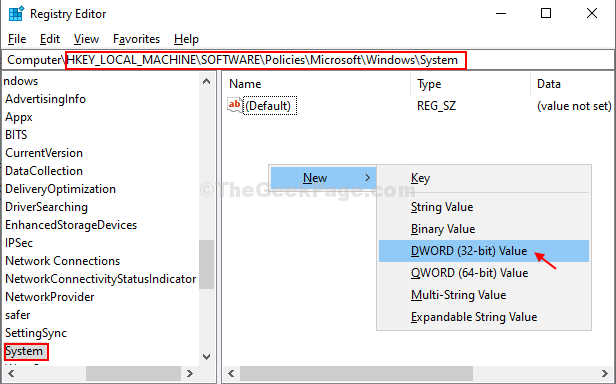
5. Nombra el nuevo campo como TellcrossDeviceClipboard y hacer doble clic en él.
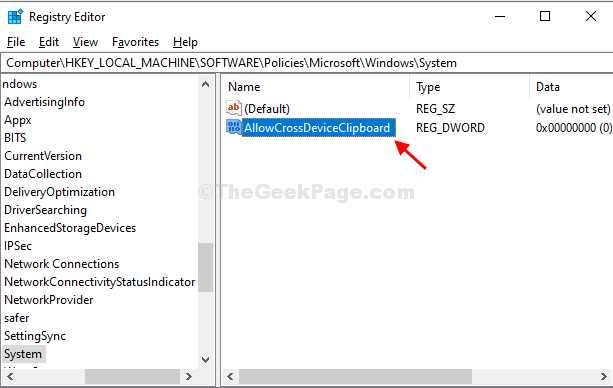
6. Cambiar el datos de valor aquí desde 0 a 1 y presione "DE ACUERDO".
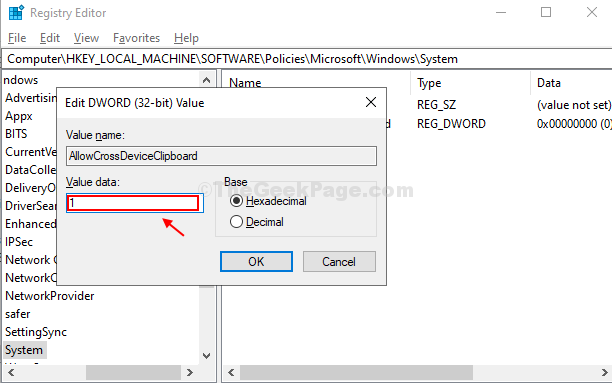
8. Cierre el editor de registro.
En el futuro, si desea deshabilitar la sincronización (que se recomienda), simplemente cambie el valor a 0.
- « Cómo deshabilitar la aceleración de hardware en Chrome?
- Error de Microsoft Store 0x80d03805 en Windows 10 »

